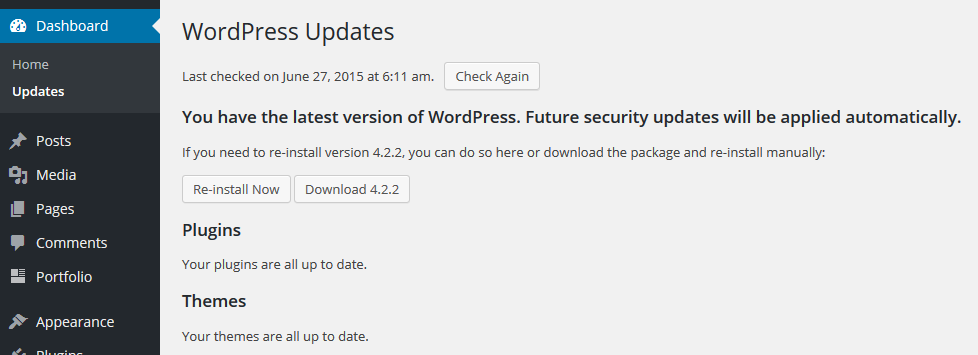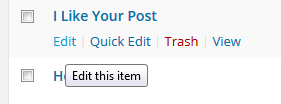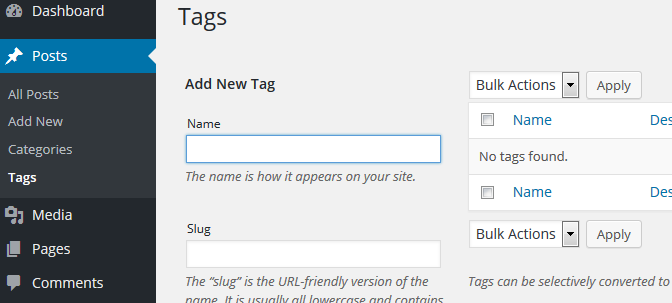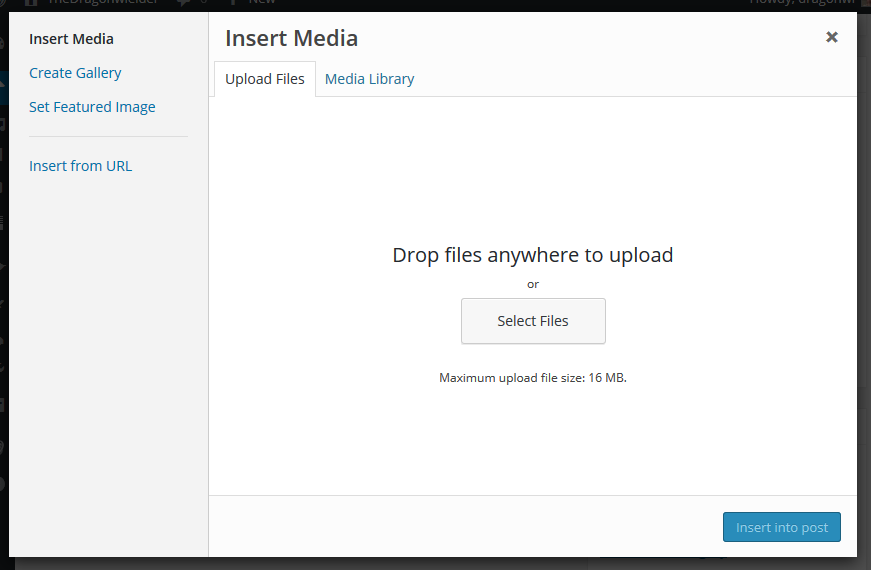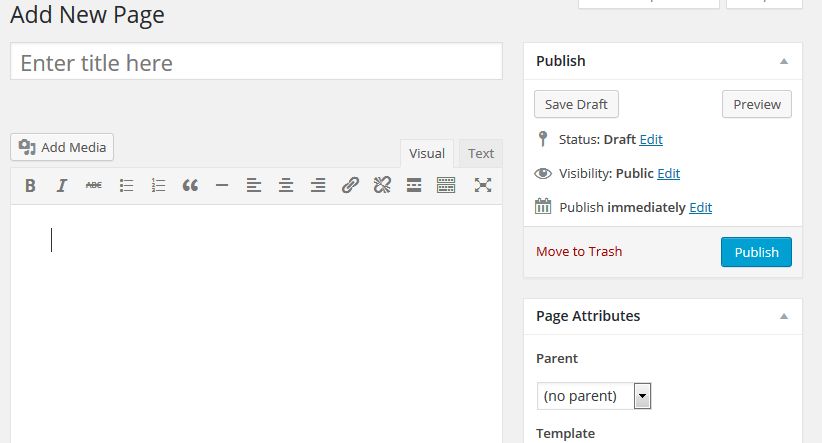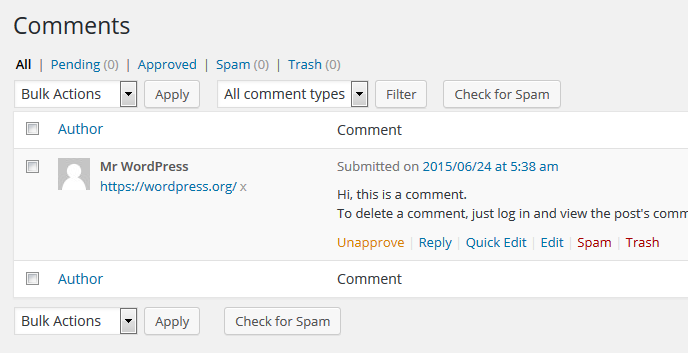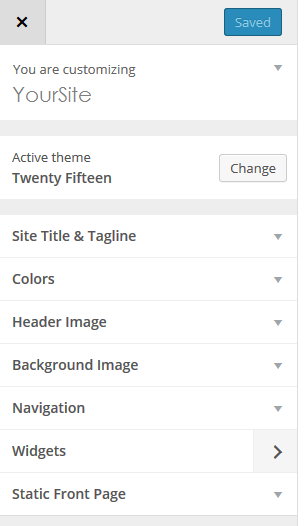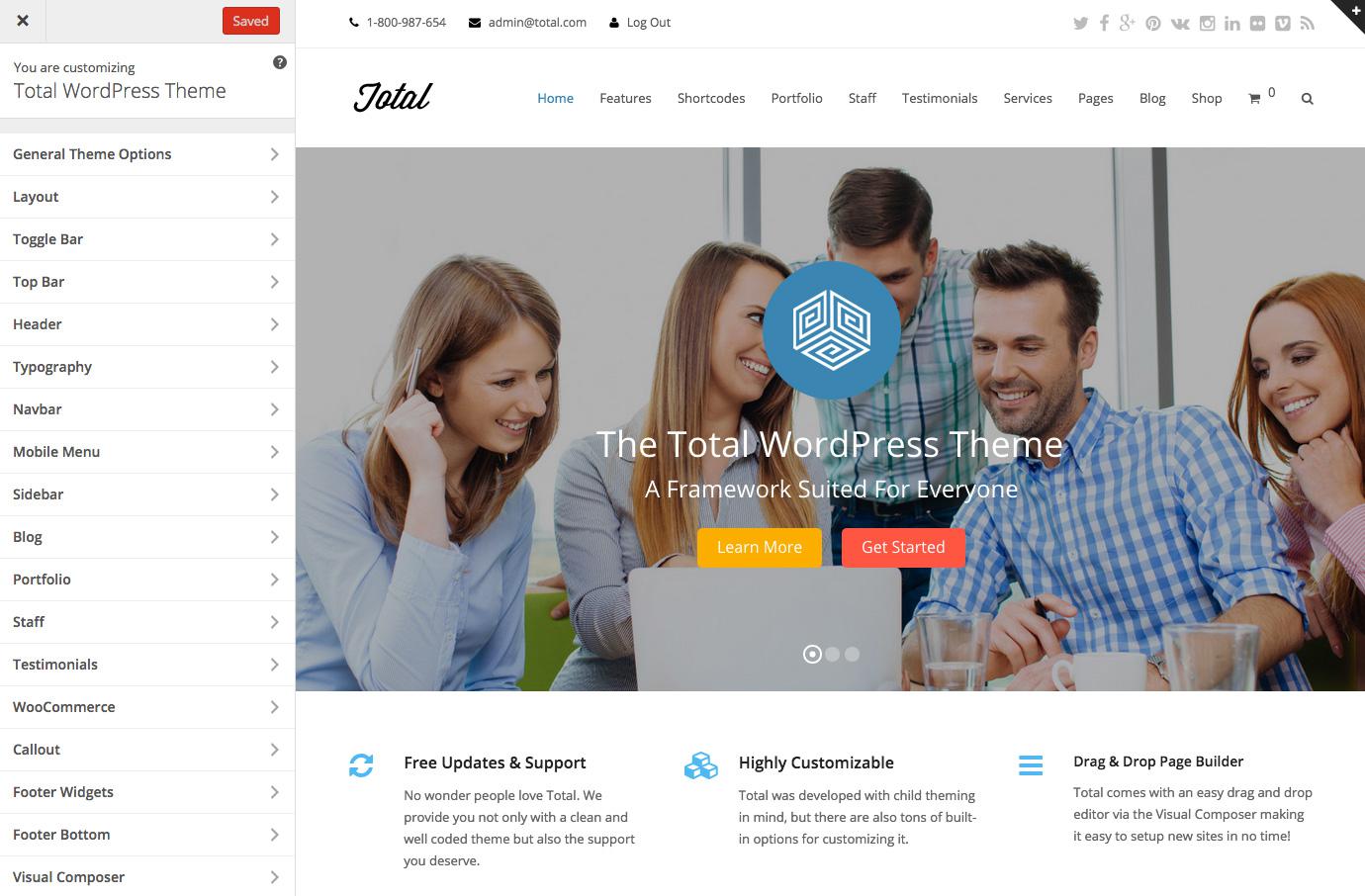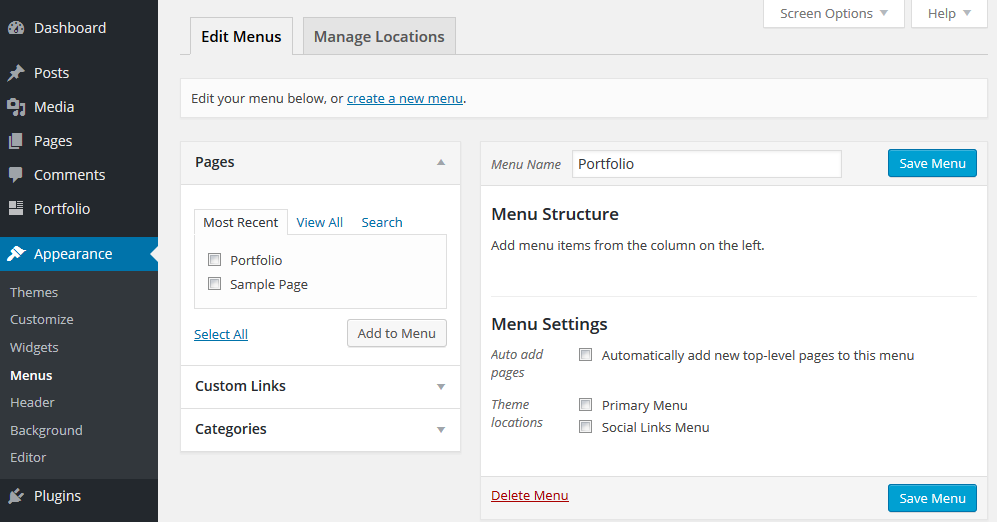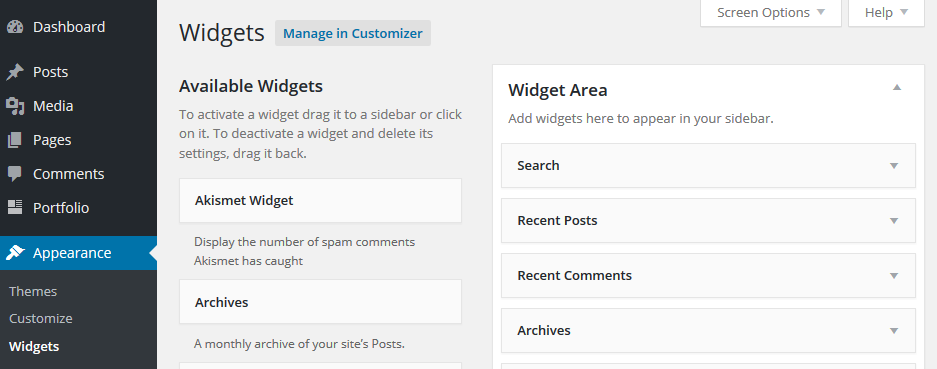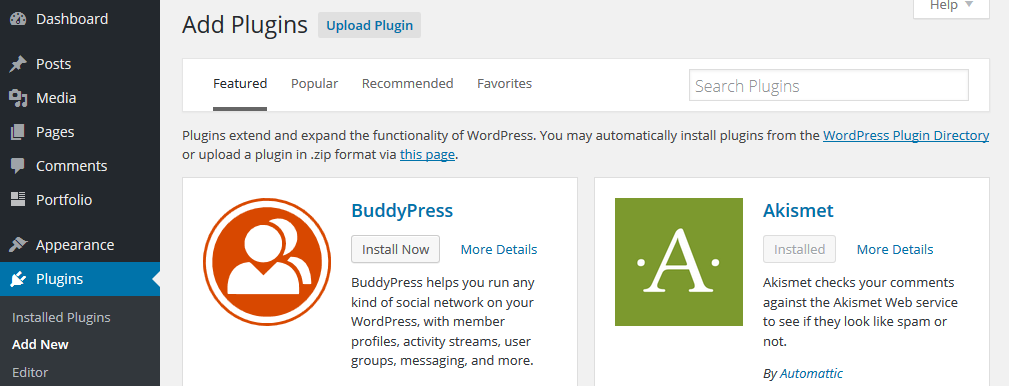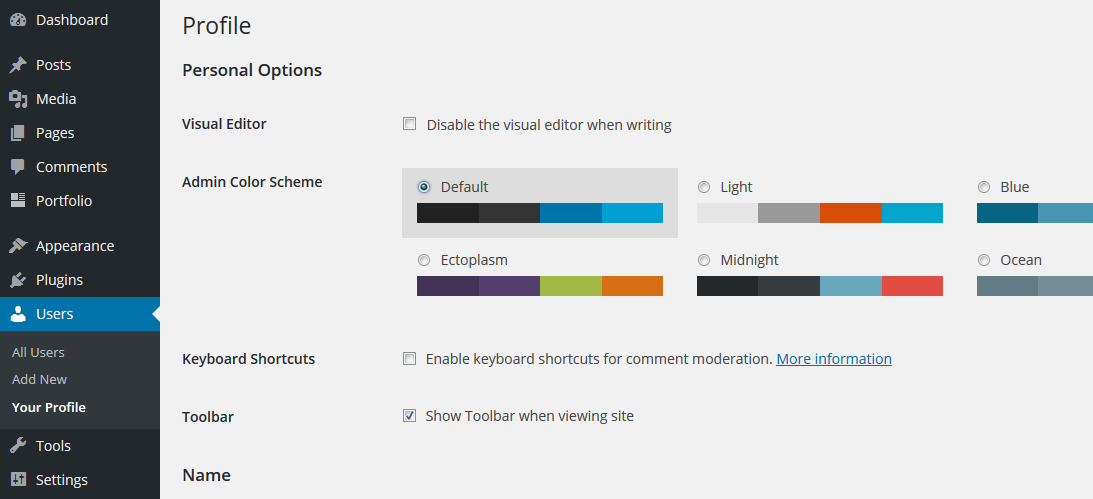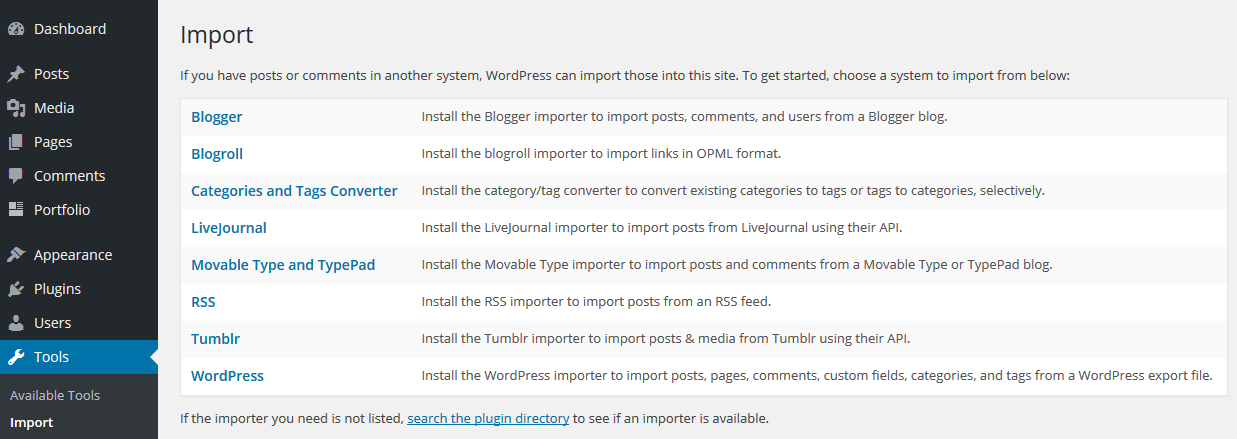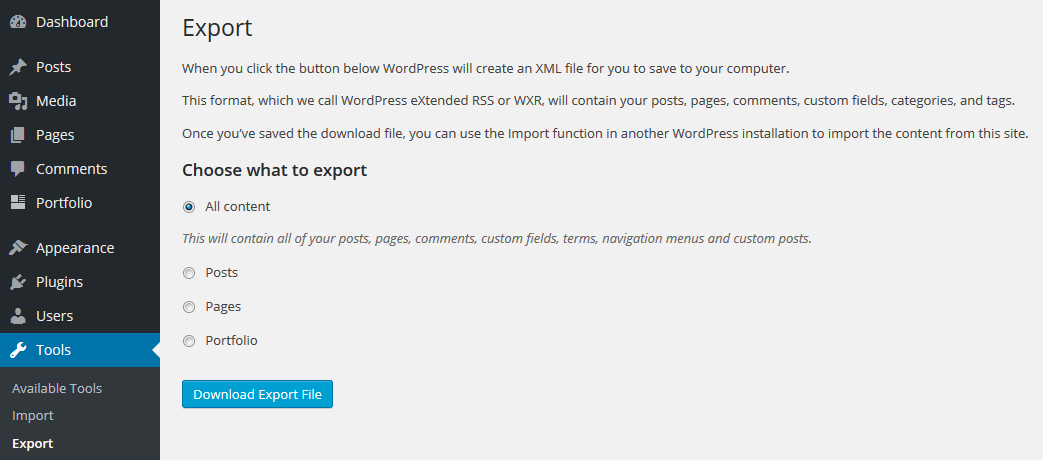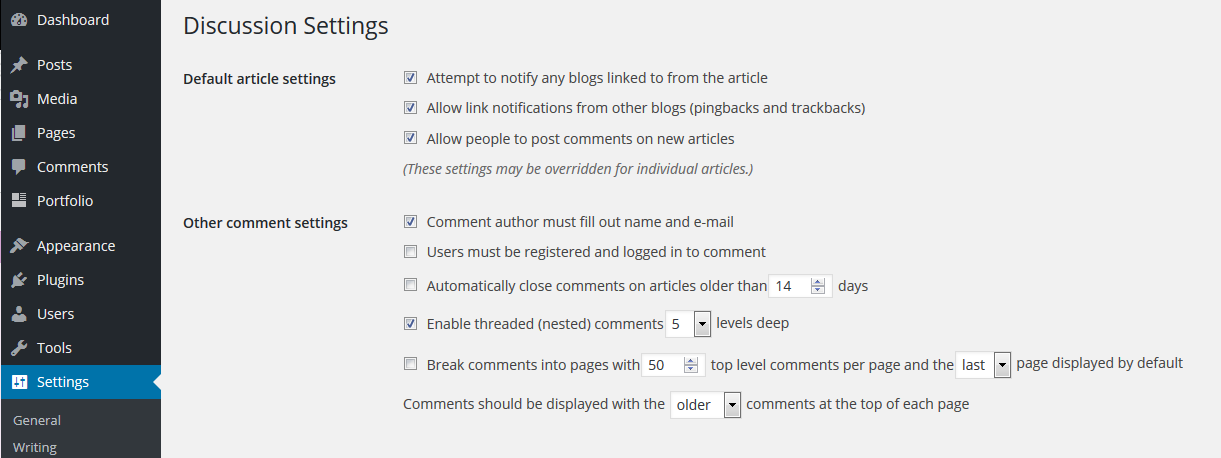Многие начинающие блогеры и владельцы других веб-сайтов не имеют опыта работы в Интернете или разработке программного обеспечения. Если вы читаете это, вы, вероятно, один из них! Нет ничего плохого в том, чтобы не понимать языки кодирования или создавать веб-сайт с нуля, но запуск вашего сайта WordPress может быть пугающим, особенно когда вы мало знаете об использовании так называемого «бэк-энда» (части, где все веб-дизайн бывает).
В этом посте мы проведем вас через каждую из десяти частей серверной части WordPress и объясним, для чего предназначена каждая часть и как ее использовать. Мы поможем вам использовать WordPress как профессионал в кратчайшие сроки!
Панель управления
Панель управления – это, по сути, ваша домашняя страница или приветственный центр, который вы будете видеть каждый раз при входе в систему. Отсюда вы можете просматривать основную статистику для своего сайта, составлять черновик нового сообщения, видеть напоминания о том, что вы недавно опубликовали, и проверять узнайте, что нового в WordPress. Каждый раздел вашей панели управления можно перемещать так, чтобы то, что вам нужно, было впереди и в центре.
Если вы нажмете «Обновления», вы попадете на новый экран, который покажет вам, обновлены ли ваша текущая версия WordPress, ваши темы и плагины. Важно следить за тем, чтобы все было в актуальном состоянии – если что-то не обновляется, оно не будет работать должным образом или не будет иметь последних исправлений безопасности или ошибок, поэтому рекомендуется периодически проверять наличие обновлений.
Сообщения
Далее в меню находится раздел «Сообщения ». В этом разделе вы, вероятно, будете проводить большую часть своего времени после того, как ваш сайт заработает, особенно если вы много пишете.
На странице ” Все сообщения” в виде таблицы отображаются все сообщения, которые вы написали или опубликовали. Это ваша база для управления сообщениями. Чтобы написать новый пост, нажмите «Добавить» ; чтобы отредактировать или удалить существующее сообщение или опубликовать черновик, щелкните соответствующий заголовок в таблице или просто наведите указатель мыши на заголовок и щелкните один из всплывающих окон:
Вы также можете увидеть пункты меню для категорий и тегов. Это страницы, на которых вы управляете тегами и категориями, присвоенными каждому из ваших сообщений; они также отображаются в виде виджетов на страницах добавления и редактирования сообщений.
СМИ
Далее идет раздел «Медиа ». Здесь размещаются все ваши изображения, файлы и другие загруженные элементы.
Чтобы загрузить элементы в свою библиотеку, нажмите «Добавить». На появившемся экране вы можете либо перетащить что-нибудь в пространство, либо щелкнуть мышью, чтобы просмотреть файлы.
Если вы пишете или редактируете публикацию и хотите добавить изображение, просто нажмите кнопку «Добавить медиа» над текстовым редактором и выберите изображение из своей библиотеки или загрузите новое.
Страницы
В следующем разделе вы добавляете страницы своего сайта и управляете ими. Страницы – это не то же самое, что сообщения – страница в WordPress – это, например, ваша домашняя страница или страница о странице; это обзор, или краткая информация, или какая-то галерея. С другой стороны, сообщения – это ваш блог или новостные статьи. Один из виджетов на странице добавления / редактирования сообщения – это атрибуты страницы; это позволяет вам вкладывать страницу под другую, а не на главную. Здесь также вы выбираете шаблон для своей страницы, если вам нужен конкретный.
Комментарии
Как вы уже догадались, раздел комментариев – это место, где вы модерируете комментарии к своим сообщениям и страницам. При наведении курсора на комментарий отображается набор действий, которые вы можете предпринять в отношении этого конкретного комментария, например, редактирование или удаление его.
вид
Следующий раздел, который вы увидите в меню администратора, – это раздел «Внешний вид », который посвящен тому, как ваш сайт выглядит во внешнем интерфейсе. Здесь вы выбираете и настраиваете свою тему, включая виджеты и меню. Нажав на «Темы», вы увидите темы, которые вы установили в WordPress; если вы хотите установить новый, нажмите «Добавить». Вы можете найти несколько хороших бесплатных тем в каталоге тем WordPress, но у нас также есть несколько бесплатных тем WordPress и лучшая тема WordPress на свете, Total, все прямо здесь, в WPExplorer.
Разделы «Настройка», «Заголовок» и «Фон» перенаправляют вас на встроенный настройщик. Здесь вы можете выбрать изображения фона и заголовка (если они вам нужны) или изменить цветовую схему. Отсюда вы также можете настроить другие элементы, которые появляются на вашем интерфейсе. Щелкнув X в верхнем левом углу, вы вернетесь в Админ.
Бесплатные темы будут иметь базовые параметры стиля в настройщике. Если вы решите перейти на премиальную тему, такую как Total, вы найдете гораздо больше для настройки своего сайта! Ниже показаны лишь некоторые из параметров Total, но вы можете в значительной степени изменить все и вся (шрифты, цвета, заголовки, меню и мобильные меню, фоны, настраиваемый нижний колонтитул, выноски, социальные ссылки и многое другое). И в зависимости от того, какие плагины вы включили на своем веб-сайте, вы также можете увидеть параметры для них в настройщике.
Вернувшись в меню «Внешний вид», щелкнув «Виджеты или меню», вы попадете на соответствующие страницы управления. На странице меню вы можете создавать и упорядочивать меню для своего сайта. Создавать меню просто – просто проверьте страницы, сообщения или ссылки таксономии, которые вы хотите включить, нажмите кнопку «Добавить в меню», а затем перетащите мышью, чтобы изменить порядок ссылок в меню. Когда вы все упорядочите, выберите место в меню и сохраните его.
А на странице виджетов вы можете добавлять новые виджеты, а также активировать и переупорядочивать их – это так же просто, как перетаскивание виджетов, которые вы хотите использовать, в различные места для готовых виджетов (обычно боковые панели и нижние колонтитулы).
Наконец, на странице редактора вы можете поиграть с кодом для ваших тем. Лучше оставить эту область в покое – вмешательство в код может привести к поломке веб-сайта. Кроме того, любые изменения, которые вы, возможно, захотите внести, должны выполняться через дочернюю тему, чтобы вы могли продолжать обновлять тему на своем веб-сайте, не теряя никаких изменений.
Но если вы используете премиальную тему, у автора может быть встроенная панель для CSS. В общем, мы упростили это для вас, добавив раздел для настраиваемого CSS на нашей панели темы. Просто включите параметры, если вы хотите добавить несколько настроек без ущерба для основной темы.
Плагины
Как и в разделе «Внешний вид», части раздела «Плагины» показывают установленные вами плагины и каталог плагинов WordPress. Часть «Редактор» похожа на редактор тем – здесь вы можете редактировать код для установленных вами плагинов. Не рекомендуется изменять какой-либо код, пока плагины активны.
Пользователи
В этом разделе вы управляете всеми пользователями, у которых есть логины на вашем сайте. Если вы единственный, у кого есть доступ, в списке будете только вы. Если вы разрешите доступ нескольким людям, они будут перечислены здесь вместе с их ролью и количеством написанных сообщений. Почему у вас может быть более одного пользователя? Предположим, у вас есть небольшой бизнес, и, хотя вы управляете сайтом, один или два ваших сотрудника отвечают за блог компании или интернет-магазин. В этом случае может быть полезно предоставить доступ к вашему веб-сайту нескольким пользователям.
В разделе «Ваш профиль» вы управляете всей информацией о себе, а также о том, как вы хотите настроить серверную часть. Вы можете выбрать собственную цветовую схему, когда вы входите в WordPress, сбрасываете свой пароль, и если у вас установлен плагин, например Fancier Author Box, вы также можете добавить сюда свою биографию автора и ссылки на социальные сети.
инструменты
Раздел «Инструменты» содержит – что еще? – инструменты, которые немного облегчают жизнь при настройке сайта. Особенно полезными для вас могут быть инструменты импорта и экспорта. Если вы переносите контент с другого сайта, вам, вероятно, потребуется использовать инструмент импорта.
Чтобы подготовить контент к перемещению на другой сайт, используйте Экспорт.
Настройки
Наконец мы подошли к элементу «Настройки». В этой части WordPress Admin вы управляете всем, что связано с вашим сайтом, что не относится к другой области: заголовок и слоган, формат даты и времени, язык, параметры для комментариев, сколько сообщений отображается на странице и т.д. настройте свой сайт, пройдите все настройки – и не забудьте пройтись по подразделам! Вы захотите установить свою домашнюю страницу в разделе «Чтение» и выбрать вариант для своей структуры URL-адресов в разделе «Постоянные ссылки». Может быть полезно пересматривать настройки каждый раз по мере роста вашего сайта и увеличения количества подписчиков.
Бонус: панель тем
Ранее мы упоминали, что многие темы премиум-класса имеют дополнительные функции, которых нет в бесплатных темах, и еще одна из этих функций – панель тем. В Total, например, есть множество дополнительных функций, которые помогут вам создавать и управлять своим веб-сайтом, такие как опции для включения / отключения функций по всей теме (которые действительно могут помочь очистить и ускорить ваш сайт), опции для пользовательских CSS и JS, пользовательские конструктор нижних колонтитулов и многое другое! Когда вы устанавливаете тему, просто посмотрите на свою панель инструментов, чтобы увидеть, есть ли опция «Панель темы», и посмотрите, какие функции включены.
Заключение
К этому моменту вы должны лучше понимать различные части WordPress Admin и то, что они делают. Вскоре вы будете управлять своей серверной частью как профессионал! Какие части WP Admin больше всего смущали вас, когда вы только начинали? Есть какие-нибудь советы и рекомендации? Дайте нам знать об этом в комментариях!
Источник записи: https://www.wpexplorer.com